/https://www.ilsoftware.it/app/uploads/2023/05/img_920-1.jpg)
Se cercate su un dizionario inglese la parola spam troverete qualcosa di simile: carne suina in scatola. Il sostantivo spam deriva infatti da Spiced Pork Ham: si tratta delle famose scatolette che erano fornite in dotazione ai militari americani nel dopoguerra. Nonostante il problema spam sia spesso associato, visivamente, ad una scatoletta di carne, i più fanno derivare il sostantivo spam da una scenetta di Monty Python nella quale un’allegra combriccola di commensali, travestiti da vichinghi, non fa altro che ripetere spam, spam, spam… alla cameriera, giunta per ritirare le ordinazioni. Così facendo, il loro frastuono non permette, ad una coppia di clienti, di capire cosa c’è nel menù (le parole della cameriera sono costantemente superate, per intensità, dalle urla dei vichinghi). Alla fine, la coppia non può far altro che ordinare spam…
Il termine spam, in ambito informatico, è stato scelto, quindi, per descrivere tutte quelle azioni che, in genere, ostacolano le proprie possibilità di comunicazione.
Avete presente quelle fastidiosissime e-mail pubblicitarie che spesso trovate nella vostra casella di posta elettronica? Solitamente trattasi, appunto, di spam poiché si ha a che fare con e-mail non richieste, contenenti materiale indesiderato: tali messaggi di posta non fanno altro che farci perdere tempo.
Coloro che effettuano "spamming" ossia che inviano e-mail pubblicitarie indesiderate ai quattro cantoni, fanno uso di speciali programmi che provvedono a "scandagliare" periodicamente la Rete alla ricerca di indirizzi e-mail comparsi nelle comuni pagine web.
Il primo suggerimento che vi vogliamo dare, quindi, può risultare un pò banale ma è certamente il più efficace: tenete riservato il vostro indirizzo e-mail comunicandolo solo a persone fidate.
Mantenete quindi il più possibile riservato il vostro indirizzo e-mail “di lavoro” o comunque quello che utilizzate per scambiare i messaggi più importanti.
Qualora, infatti, il vostro indirizzo di posta elettronica dovesse venire “scovato” da parte di uno o più spammer, questo viene rivenduto ad altri spammer e poi ad altri ancora: vi ritroverete quindi tonnellate di spam nella casella di posta presa di mira.
E per partecipare a newsgroup e forum, per pubblicare l’e-mail sul proprio sito Internet? Come fare?
La cosa più sensata è quella di creare un account di posta elettronica "di servizio" (per esempio tramite i tanti servizi gratuiti disponibili in Rete) che sia "sacrificabile" senza problemi qualora dovesse cadere nelle mani degli spammer. Così facendo, l’intento è quello di evitare la diffusione degli indirizzi e-mail più importanti come, ad esempio, quello aziendale. L’indirizzo aziendale dovrebbe essere utilizzato solo per la corrispondenza con persone di fiducia e non dovrebbe mai essere reso disponibile sul web.
Consultare i newsgroup
In Internet esistono migliaia di gruppi di discussione (newsgroup) riguardanti gli argomenti più disparati: all’interno dei newsgroup è possibile scambiare messaggi con persone di tutto il mondo che condividono i medesimi interessi. I newsgroup, accessibili facendo uso dell’apposita funzione contenuta nel client di posta elettronica o tramite interfacce rese disponibili sul web (ad esempio Google! Groups o Mailgate) sono spesso la migliore fonte di indirizzi e-mail per gli spammer: i campi from e reply to contengono indirizzi di posta elettronica validi che gli spammer usano a piacimento.
Lo spammer può addirittura suddividere le diverse e-mail secondo il newsgroup all’interno del quale sono state reperite: in questo modo egli otterrà un elenco ripartito in base agli interessi dei vari utenti, rivendibile a caro prezzo.
Una soluzione per non ricevere posta indesiderata sarebbe quella di non specificare alcunché nei campi from e reply to: in questo modo, però, chi desiderasse contattarvi in privato, leggendo un vostro messaggio sui newsgroup, non potrà farlo.
Il consiglio è quello di mascherare il proprio indirizzo e-mail con un semplice ma efficace espediente.
All’atto della creazione di un nuovo account per la lettura dei newsgroup, digitate l’indirizzo e-mail "di servizio" che avete scelto in precedenza, quindi abbiate l’accortezza di modificarlo in modo da renderlo non più valido.
Supponiamo, ad esempio, che il vostro indirizzo e-mail sia mario.rossi@provider.it: dopo il simbolo @ provvedete ad inserire un termine tale da invalidare l’indirizzo. Nel nostro caso abbiamo scelto di inserire la frase toglimiperrispondere opportunamente evidenziata con caratteri maiuscoli.
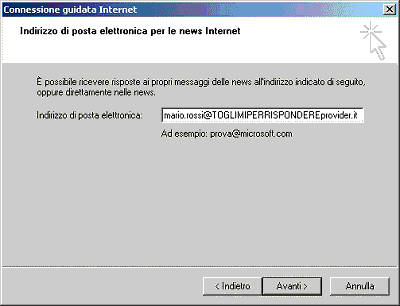
Nel testo del messaggio che si invia al newsgroup è poi bene specificare le istruzioni per permettere agli interessati di rispondervi. Ad esempio, nel nostro caso, si dovrà spiegare brevemente che, per inviare un’e-mail, si dovrà rimuovere dal campo "destinatario" la frase toglimiperrispondere.
Il perché di tutto questo? Gli spammer utilizzano software automatici per carpire nuovi indirizzi dai newsgroup: mascherando la propria e-mail con l’espediente suggerito, gli spammer invieranno la loro posta elettronica ad indirizzi inesistenti. Inesorabilmente, tutte le loro e-mail ritorneranno al mittente come un boomerang senza arrecarci alcun disturbo.
Non "falsificate" mai il vostro indirizzo e-mail come mario.rossi@NOSPAMprovider.it: i software usati dagli spammer sono sempre più evoluti e sono in grado di riconoscere ed eliminare i termini più diffusi per mascherare i propri indirizzi di posta. Usate quindi la fantasia: c’è chi nei suoi messaggi è giunto a scrivere per rispondermi si prega di togliere il TAPPO dall’indirizzo e-mail oppure per contattarmi levate LEDITADALNASO camuffando i propri indirizzi, rispettivamente, in mario.rossi@TAPPOprovider.it e mario.rossi@LEDITADALNASOprovider.it.
Il consiglio è poi quello di non apporre, neppure nel corpo del messaggio, i vostri indirizzi e-mail in chiaro.
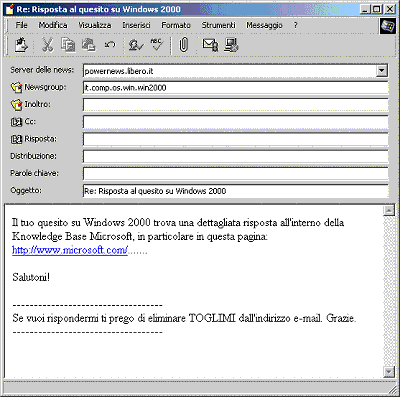
Liberarsi dello spam
Per evitare di dover perdere tempo a scaricare "messaggi-spazzatura", è possibile adottare un software come MailWasher (prelevabile gratuitamente da questa pagina) che vi permetterà di controllare le intestazioni dei messaggi di posta elettronica presenti nella casella di posta elettronica prima ancora di scaricarli sul proprio personal computer.
Il programma fa uso di una serie di filtri, personalizzabili da parte dell’utente, che provvedono ad effettuare una scansione della posta elettronica quando questa risiede ancora presso il proprio Internet provider. MailWasher è poi in grado di riconoscere e marcare in modo opportuno le e-mail che con grande probabilità veicolano virus (non dimenticate comunque di installare e tenere sempre aggiornato il vostro software antivirus!).
La prima volta che MailWasher viene avviato, il programma mostra una finestra mediante la quale è possibile specificare l’elenco dei propri account di posta elettronica utilizzati. Cliccando sul pulsante Add si potrà inserire i dati necessari per l’accesso ad ogni singola casella di posta (nome account, server POP3, server SMTP, username e password).
Di solito, qualora si abbia già installato e configurato un programma per la gestione della posta elettronica (come Outlook Express), basterà premere il pulsante Import per importare i dati per l’accesso ai propri account di posta.
Dal menù Tools, Options è possibile scegliere quale client di posta (ad esempio Outlook Express o Eudora) deve essere eseguito dopo il controllo dei messaggi di posta (opzione Launch email application after processing). Sempre dallo stesso menù, è possibile configurare le proprie preferenze relative all’operazione di analisi automatica della posta (numero di minuti tra un controllo e l’altro; fasce orarie escluse). Dalla lista Column order, vi consigliamo di rendere visibile anche la colonna Blacklist.
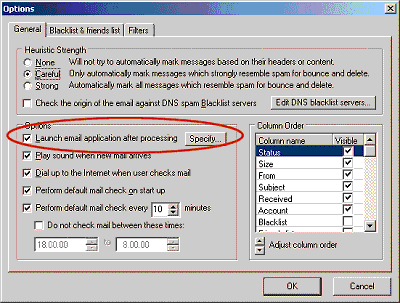
Tra le altre possibilità, ricordiamo l’opzione che permette di controllare i mittenti delle varie e-mail e di ricercarli all’interno dei database anti-spam (Check the origin of the email against DNS spam Blacklist servers). Attivando questa opzione, il programma avrà un’arma in più per riconoscere, senza ombra di dubbio, i messaggi contenenti spam. L’opzione, qualora venga attivata, rallenta però un poco il processo di controllo delle e-mail.
La scheda Blacklist & friends list permette di specificare due elenchi di indirizzi e-mail: il primo, con lo scopo di marcare come da eliminare tutti i messaggi provenienti dai mittenti specificati (blacklist); il secondo, per visualizzare come attendibili tutti quelli che giungono da mittenti amici (friends list).
Per avviare il controllo delle caselle di posta elettronica configurate, è sufficiente fare clic sul pulsante Check mail. Nella finestra principale del programma verranno elencate le intestazioni di tutti i messaggi presenti quindi verranno evidenziati i messaggi contenenti, probabilmente, spam o virus. Mettete il segno di spunta sulla casella Delete corrispondente ai messaggi che volete vengano immediatamente cancellati dal server. Spuntate anche la casella Blacklist se desiderate, d’ora in poi, che i messaggi provenienti dallo stesso mittente vengano automaticamente eliminati da parte di MailWasher. Premete, infine, il pulsante Process mail per sbarazzarvi dei messaggi indesiderati.
Qualora vogliate ottenere l’anteprima del contenuto di un messaggio, fate clic con il tasto destro su di esso quindi scegliete la voce Preview.
Attaccare gli spammer…
E’ bene sottolineare una raccomandazione: non rispondete mai ad un messaggio di spam neanche per protestare! Rispondendo, infatti, otterrete il solo scopo di confermare la validità del vostro indirizzo e-mail e continuerete a ricevere la fastidiosa posta indesiderata.
La principale arma per reprimere il fenomeno spam è, comunque, proprio la protesta che si dovrà rivolgere non, direttamente allo spammer dal quale si è ricevuto una o più e-mail indesiderate, ma al provider Internet che gli fornisce il servizio.
A qualunque computer collegato con la Rete Internet viene assegnato un indirizzo IP (ad esempio: 123.321.123.321) che ne rende possibile l’identificazione. Non è possibile conoscere qual è la persona fisica che sta dietro un determinato indirizzo IP però è relativamente semplice sapere quale provider gli fornisce il servizio per l’accesso ad Internet.
La prima cosa da fare per protestare con il provider Internet è controllare gli header – ossia l’intestazione dell’e-mail di spam – quindi verificare cosa compare accanto alle voci Received.
Spam Punisher (scaricabile da questa pagina) è un programma gratuito che permette di recuperare i dati relativi a chi invia spam e di preparare, in modo automatico, un’e-mail di protesta da spedire al provider Internet che fornisce l’accesso allo spammer. L’e-mail viene spedita attraverso il client di posta elettronica predefinito.
Il funzionamento di Spam Punisher è abbastanza semplice: non appena si è individuato il messaggio di spam che si intende segnalare al provider Internet, è sufficiente incollarne in un’apposita casella, il testo completo (compresi gli header: è importantissimo!).
Può accadere, talvolta, che il provider Internet contattato via e-mail mediante Spam Punisher, risponda di non essere in alcun modo responsabile per l’esempio di spam segnalato.
Ciò può succedere quando lo spammer ha falsificato alcuni dei campi Received presenti nell’intestazione dell’e-mail. In questo caso vi suggeriamo di inviare l’e-mail di segnalazione all’Internet Provider immediatamente successivo: dal menù a tendina Message Route di Spam Punisher selezionate il secondo indirizzo IP, cliccate su Check this IP quindi sul pulsante Send compliant. Controllate sempre l’intestazione dell’e-mail: il primo dei campi Received indicherà il server del nostro provider Internet che ha ricevuto l’e-mail; gli altri Received il percorso che ha compiuto l’e-mail prima di giungere a destinazione. I campi Received vi consentiranno di capire da dove è partito il messaggio. Tenete presente che gli indirizzi IP possono contenere cifre da 0 a 255: se vedete in un campo Received un indirizzo IP come 185.456.212.500 si tratta certamente di un campo falsificato da parte dello spammer.
Per prima cosa individuate, tramite il vostro client di posta elettronica, il messaggio di spam che desiderate segnalare all’Internet Provider, quindi fate in modo di visualizzare il messaggio completo di header (intestazione). Nel caso in cui utilizziate Outlook Express fate clic con il tasto destro sul messaggio di spam, selezionate la voce Proprietà, cliccate sulla scheda Dettagli infine sul pulsante Messaggio originale. Selezionate l’intero messaggio (di solito inizia con il termine Received) usando la combinazione di tasti CTRL+A, premete quindi i tasti CTRL+C per copiare il tutto nell’area degli Appunti di Windows, cliccate sulla finestra Source message di Spam Punisher e premete CTRL+V.
Anche MailWasher consente di visualizzare i messaggi completi di header: selezionate il messaggio "incriminato", fate clic con il tasto destro su di esso, cliccate sulla voce Preview message infine spuntate la casella Display full header and message source. Evidenziate anche in questo caso l’intero messaggio usando CTRL+A quindi premete la combinazione di tasti CTRL+C per copiare l’intera e-mail nell’area degli Appunti di Windows; aprite Spam Punisher, selezionate il box Source message quindi premete CTRL+V.
A questo punto, premete il pulsante Update, collocato nella finestra principale di Spam Punisher: il programma provvederà ad estrarre l’indirizzo IP utilizzato da parte dello spammer per l’invio dell’e-mail. Cliccate, quindi, sul pulsante Check this IP (Controlla questo indirizzo IP) per verificare a quale provider Internet appartiene l’indirizzo IP usato dallo spammer.
Dopo qualche secondo di attesa, otterrete nella finestra Results, i dati relativi all’Internet Provider sfruttato da parte dello spammer.
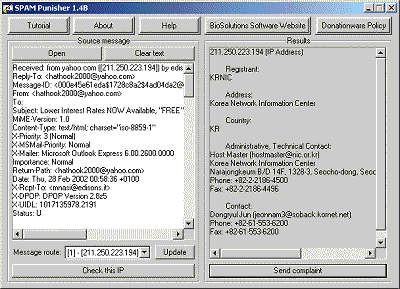
Cliccando sul pulsante Send compliant, Spam Punisher aprirà il client di posta elettronica predefinito e creerà un nuovo messaggio di posta elettronica, pronto da spedire all’Internet Provider, contenente una copia del messaggio di spam da voi ricevuto. A questo punto si può spedire l’e-mail.
Solitamente, quando il provider riceverà la vostra segnalazione, provvederà a controllare che l’e-mail di spam sia stata effettivamente inviata attraverso il suo sistema di posta. In caso affermativo viene impedito allo spammer di utilizzare ulteriormente le risorse dell’Internet Provider (tranne alcune rare eccezioni i provider Internet non supportano lo spam…).
/https://www.ilsoftware.it/app/uploads/2025/07/wp_drafter_482794.jpg)
/https://www.ilsoftware.it/app/uploads/2024/08/3-11.jpg)
/https://www.ilsoftware.it/app/uploads/2025/07/thunderbird-140-eclipse.jpg)
/https://www.ilsoftware.it/app/uploads/2025/01/notifiche-scadenza-certificati-lets-encrypt.jpg)